Windows Terminal, Windows 10da her zaman yönetici olarak nasıl çalıştırılır

Windows 10


Bazı oyunlar asla eskimez. Oyun endüstrisi her yıl sadece yeni nesil PC'lerin kaldırabileceği oyunlar yaratarak uzun adımlar atsa da, en azından onları hatırlayacak kadar yaşlı olanlarımız için geçmiş yıllardaki oyunlara bir göz atmak iyi bir garantidir.
Ancak bu eski değerli taşları en son Windows yinelemesinde çalıştırmaya çalışmak, kendi sorunlarıyla birlikte gelir. Neyse ki, Windows 11'de eski oyunları çalıştırmanın birkaç yolu var. Bununla ilgili bilmeniz gereken her şey burada.
İçindekiler
Windows 11 neden eski oyunları desteklemiyor?
Modern PC'ler o kadar ilerledi ki oyunlar için geriye dönük uyumluluk neredeyse imkansız. Diğer medya biçimlerinden farklı olarak, eski oyunlar en son teknolojiyle çalışacak şekilde kolayca yeniden düzenlenemez veya güncellenemez. Ama durum neden böyle? Hadi bulalım:
Eski yazılımlara dahili bağımlılıklar : Birçok eski oyun, artık kullanılmayan donanım ve yazılımlara büyük ölçüde bağımlıdır. Dolayısıyla, yeni nesil bilgisayarınızı bir dinozorla değiştirmek istemiyorsanız, zamanı geri almak için yapabileceğiniz çok az şey var.
DOS öldü : DOS, Windows XP çıktığından beri terk edildi. Hala Windows 11'de ağırlığını çekebilecek DOS terkedilmiş yazılımlar (terk edilmiş programlar) olabilir. Ancak eski oyunların çoğu ne yazık ki pek başarılı olamıyor.
16 bit yazılım : Modern, gelişmiş 64 bit işletim sistemlerinin 16 bit oyunlar için desteği veya geriye dönük uyumluluğu yoktur. Bu nedenle, birkaç on yıl boyunca Windows 11'de doğrudan oyun çalıştırmak istiyorsanız, şansınız kalmadı.
Bunu söyledikten sonra, (bazı) eski oyunları çalıştırmak için yararlanabileceğiniz birkaç geçici çözüm ve püf noktası vardır. Nasıl olduğunu öğrenmek için okumaya devam edin.
İlgili: Windows 11 Kısayolları Listesi
Windows 11'de eski bir oyunu çalıştırmanın 8 yolu
Şimdi, eski oyunların herhangi bir müdahale olmadan düz devam etmesi daha az olası olsa da, henüz umudunuzu kaybetmenize gerek yok. İşte favori retro oyunlarınıza bir şans vermek için deneyebileceğiniz yöntemlerden bazıları.
Yöntem #01: Yönetici Olarak Çalıştır
Windows'un daha yeni sürümleri, UAC gibi güvenlik özellikleriyle doludur. Bu özellikler kişinin günlük kullanımını ve izinlerini sınırlar, böylece silmemeleri gereken bir şeyi yanlışlıkla silmezler. Kısacası, onlar yönetici değiller.
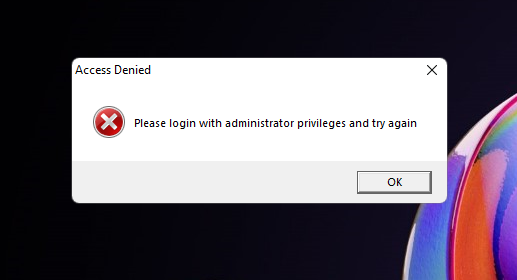
Ancak Dune, Duke Nukem ve Sid Meier'in eski Civ oyunlarının eski güzel günlerinde böyle bir kısıtlama yoktu. Herkes bir yöneticiydi ve oyunların bu sınırlamalar hakkında endişelenmesine gerek yoktu.
Neyse ki, bunları aşmanın basit bir yolu var. Bir oyun çalıştırırken, yürütülebilir dosyaya çift tıklamayın. Bunun yerine, .exe dosyasına sağ tıklayın ve Yönetici olarak çalıştır'ı seçin .
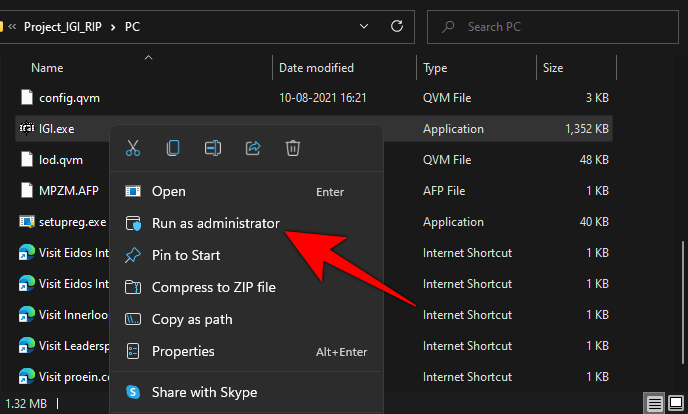
Bazı eski oyunları oynamak için yapmanız gereken tek şey bu. Ancak diğerleri ek görevler gerektirebilir.
Yöntem #02: Uyumluluk modunu kullanma
Kitapta deneyebileceğiniz başka bir numara daha var – uyumluluk ayarlarını manuel olarak değiştirmek. Windows 11 uyumluluk moduna oyunun özellikler menüsünden erişilebilir. Oyununuzun yürütülebilir dosyasına sağ tıklayın ve Özellikler'i seçin .
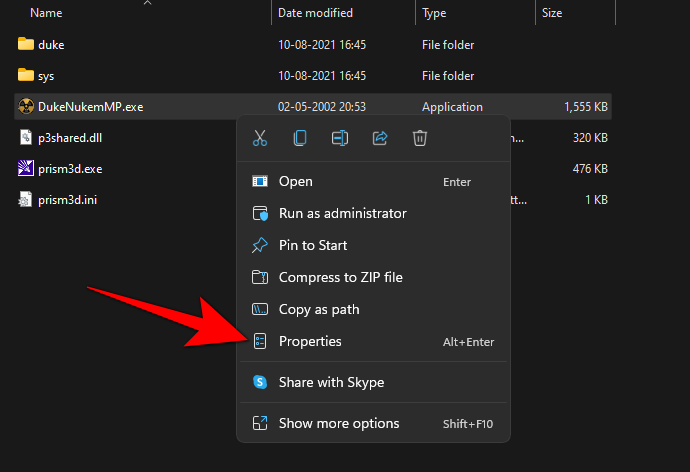
Tıklayın Uyumluluk sekmesine.

"Uyumluluk modu"nun altında, Bu programı şunun için uyumluluk modunda çalıştır seçeneğinin yanına bir onay koyun .
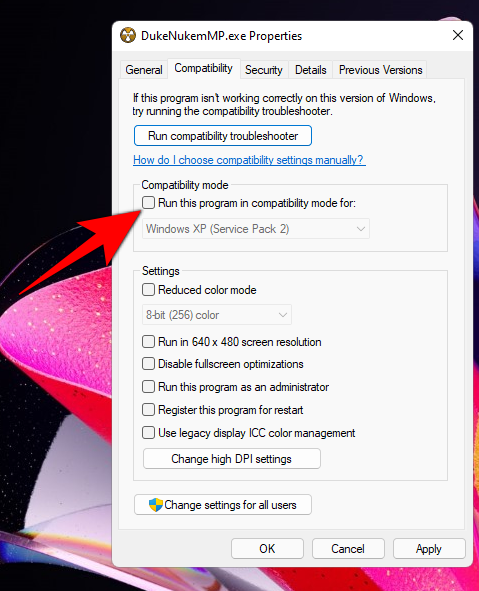
Ardından, açılır menüden oyununuz için iyi olacağını düşündüğünüz Windows sürümünü seçin. Bu tamamen oyununuzun kaç yaşında olduğuna bağlı olacaktır. Oyununuz milenyumdan çok önce geldiyse, Windows 95 veya Windows 98'i deneyin. Örneğimiz için Windows XP'yi (SP2) seçiyoruz.
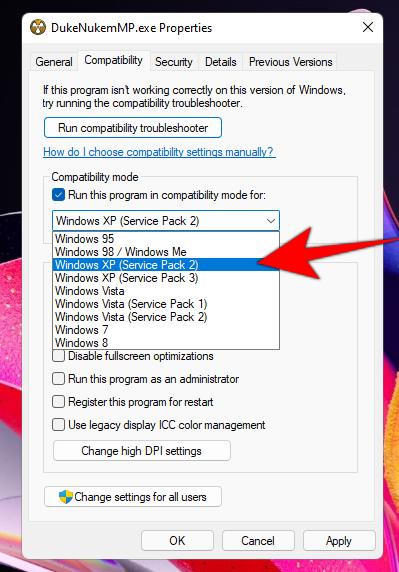
Ardından, “Ayarlar” bölümünün altında uyumluluk ayarlarınızı seçme seçeneğiniz vardır.
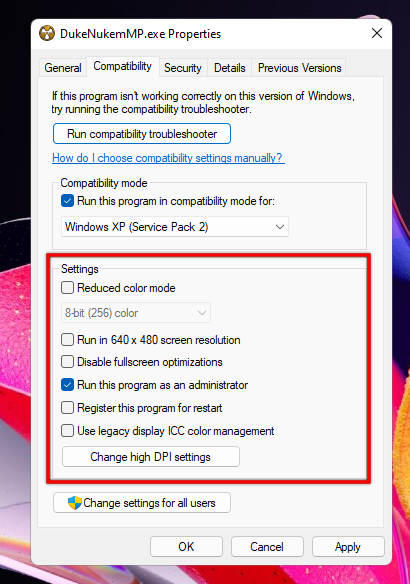
Hangi ayarların etkinleştirileceğini deneme yanılma yoluyla deneyebilirsiniz. İşiniz bittiğinde, tıklayın Tamam .
İlgili: Windows 11'de Alan Nasıl Temizlenir
Yöntem #03: Program Uyumluluğu Sorun Gidericisini Çalıştırın
Bir oyunu yönetici olarak çalıştırmak herhangi bir sonuç vermiyorsa, program uyumluluğu sorun gidericisini çalıştırabilir ve oyunun uyumluluk ayarlarının ne olması gerektiğini Windows'un belirlemesine izin verebilirsiniz. Program uyumluluğu sorun gidericisini çalıştırmak için aşağıda verilen adımları izleyin:
Başlat'a basın, Programları çalıştır yazın . Ardından ilk seçeneği seçin.
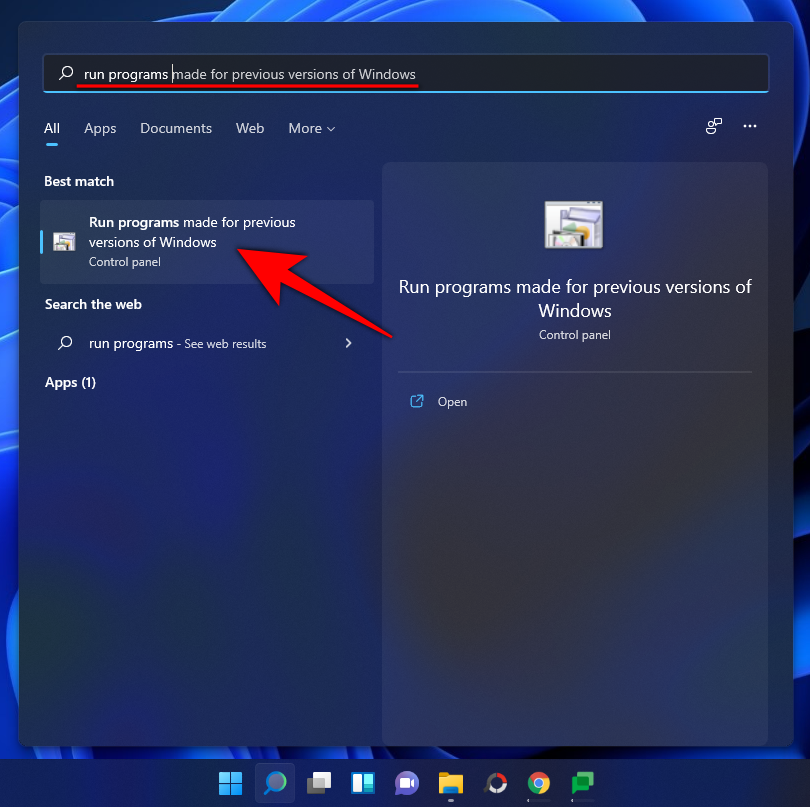
Gelişmiş'i tıklayın .
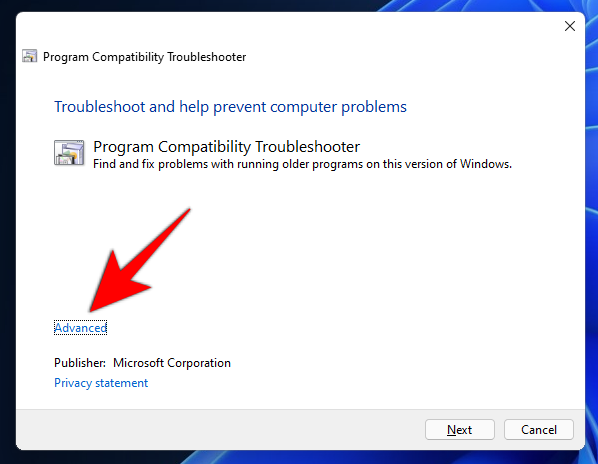
Ardından Yönetici olarak çalıştır'a tıklayın .
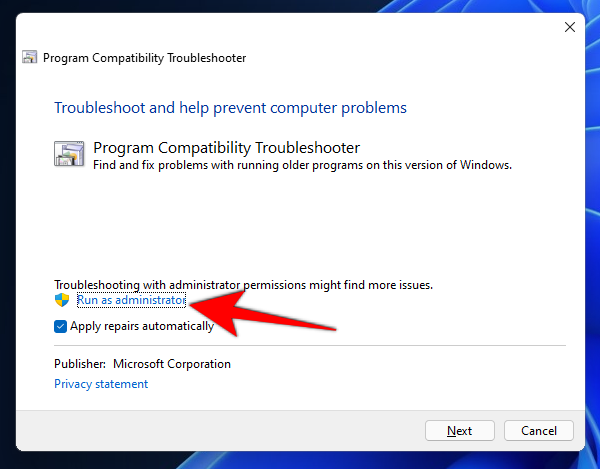
Click İleri .
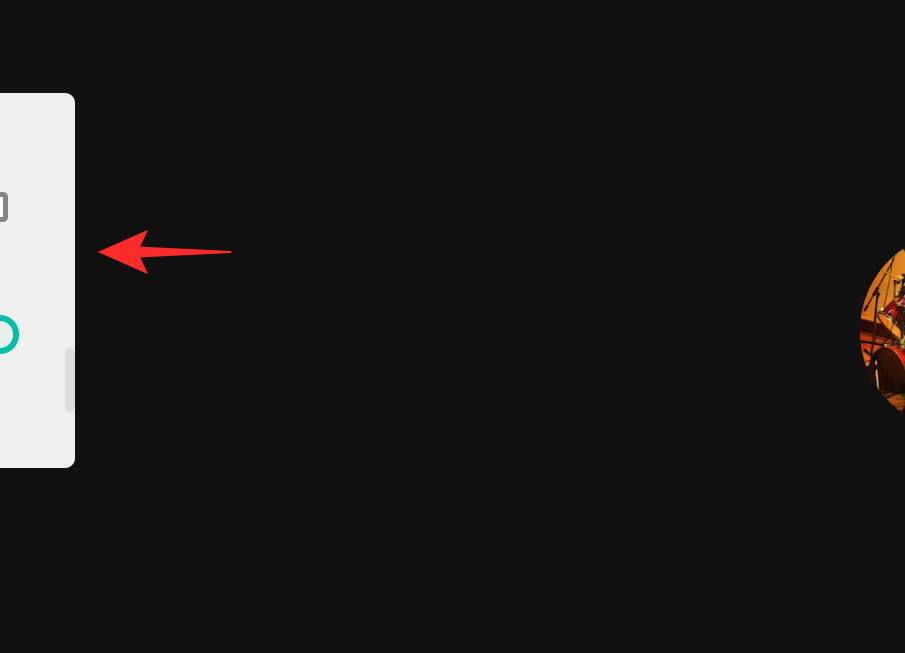
Windows şimdi tüm program uyumluluğu sorunlarını arayacaktır. Şimdi oyununuzu seçip İleri . Burada listelenmemişse, Listelenmemiş seçeneğini seçin . Ardından İleri .
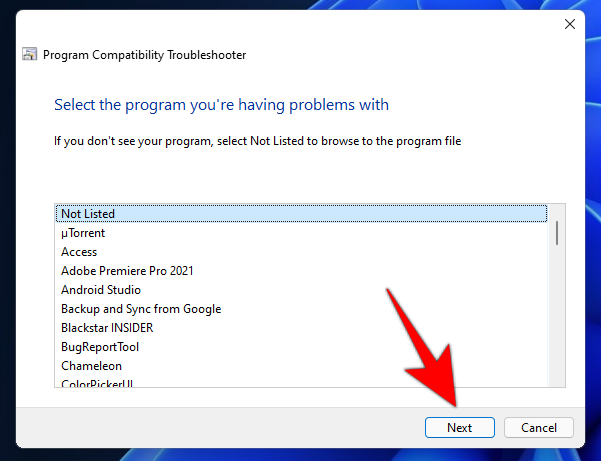
Gözat'a tıklayın ve oyununuzun yürütülebilir dosyasını bulun.
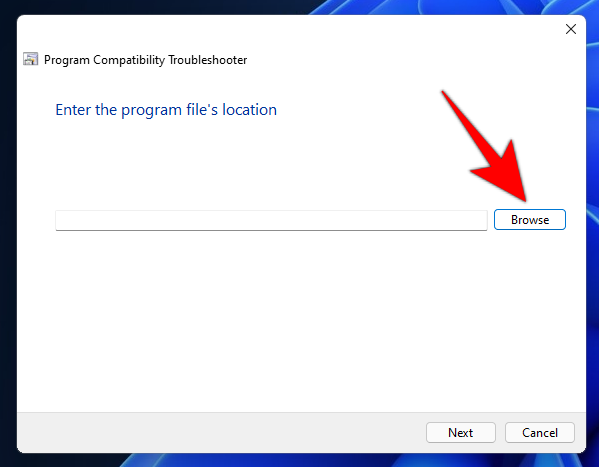
Click İleri .
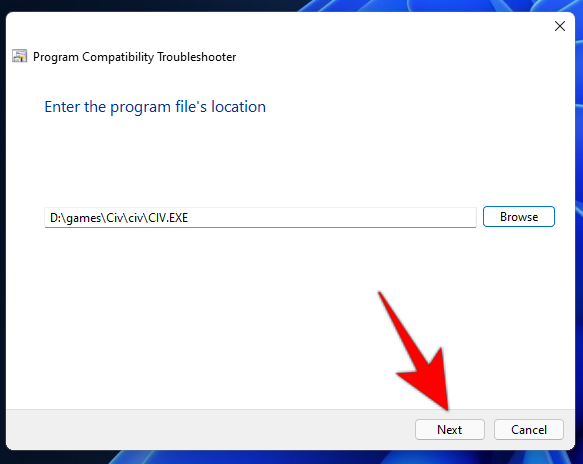
Ardından, Önerilen ayarları deneyin seçeneğine tıklayın .
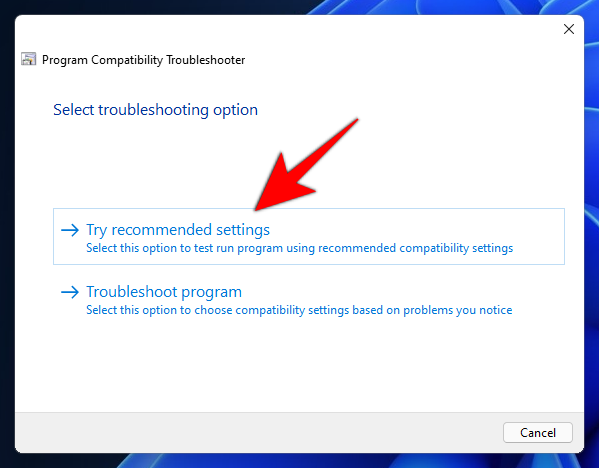
Önerilen uyumluluk ayarları uygulandıktan sonra, bunu yapmak için Programı test et seçeneğine tıklayın .
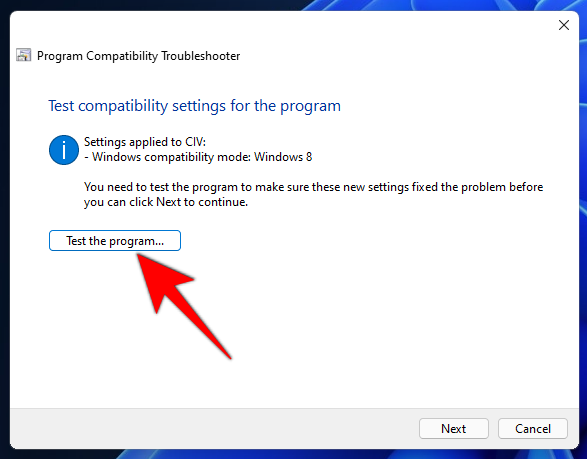
Eğer çalışırsa, tebrikler! İleri'ye tıklayın .
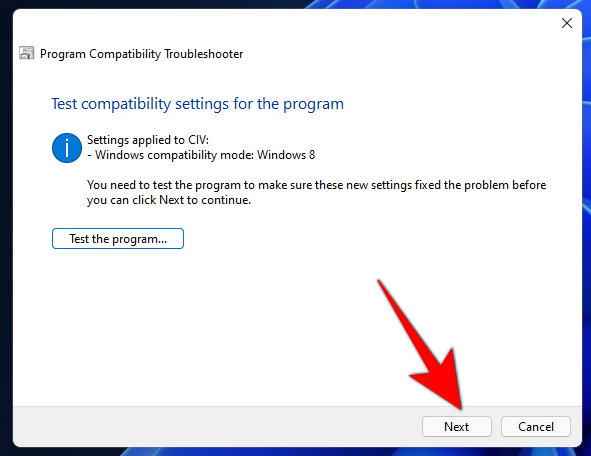
Ardından Evet, bu ayarları bu program için kaydet seçeneğine tıklayın .
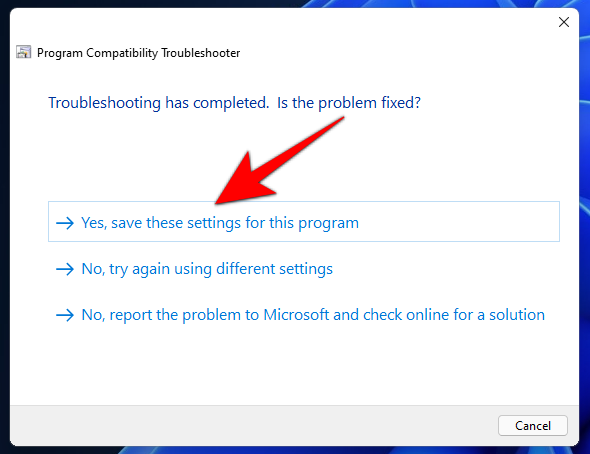
Oyun çalışmazsa, sonraki yöntemlere geçin.
İlgili: Windows 11'de Güncelleştirmeler Nasıl Devre Dışı Bırakılır
Yöntem #04: Eski, imzasız sürücüleri yükleyin
Modern 64 ve 32 bit PC'lerde, bilgisayarınızdaki tüm sürücülerin geçerli bir imzaya sahip olmasını gerektiren sürücü imza zorlaması bulunur. Bunlar olmadan Windows, sisteminizi uyumsuz veya kararsız sürücülere karşı koruyamaz.
Ancak oyununuz, sürücü imzası zorlama gereksinimleri olmayan veya geçmiş zamanların sürücülerini kullanan bir çağda olabilir. Bu durumda, Windows oyunu çalıştırmanıza veya (bazı durumlarda) yüklemenize bile izin vermeyebilir. Pratikte, oyunun çalışmasına izin vermek için bu sürücü imza zorlamasını devre dışı bırakabilirsiniz. Ancak bunu nasıl yapacağımıza geçmeden önce, bunu yapmanın sisteminizi eskisinden biraz daha savunmasız bırakacağını bilin. Ancak, sadece oynamak için can atıyorsanız, sürücü imza zorunluluğunu devre dışı bırakmak için yapmanız gerekenler:
İlk önce Başlat'a basın. Ardından, Shift tuşunu basılı tutarken Yeniden Başlat'a tıklayın . Bu, sisteminiz yeniden başlatılırken sizi gelişmiş önyükleme menüsüne götürecektir. Sorun Gider'e tıklayın .
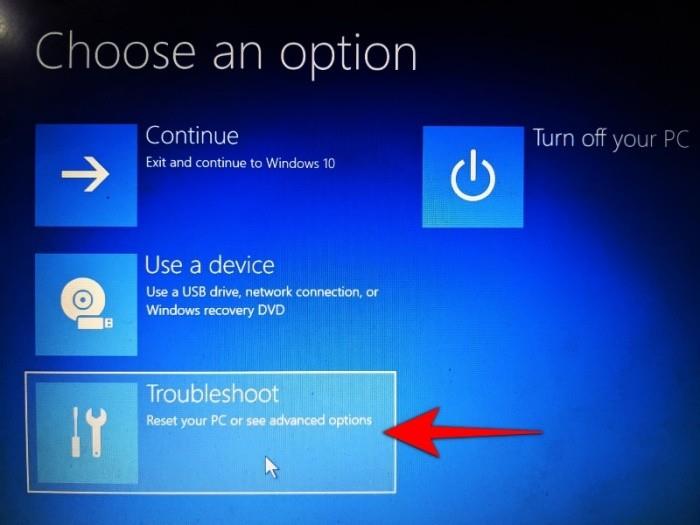
Ardından Gelişmiş Seçenekler .
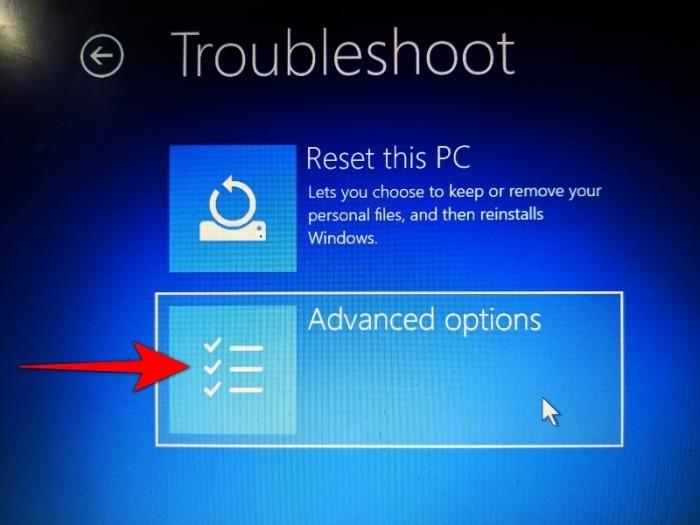
Başlangıç Ayarları'na tıklayın .
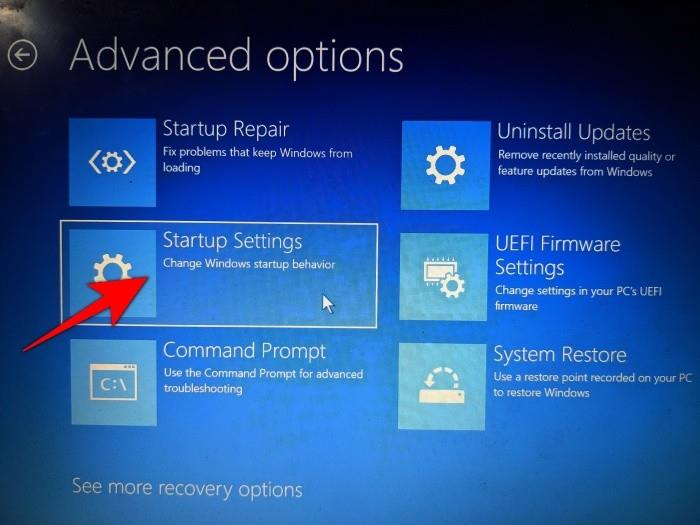
Yeniden Başlat'a basın .
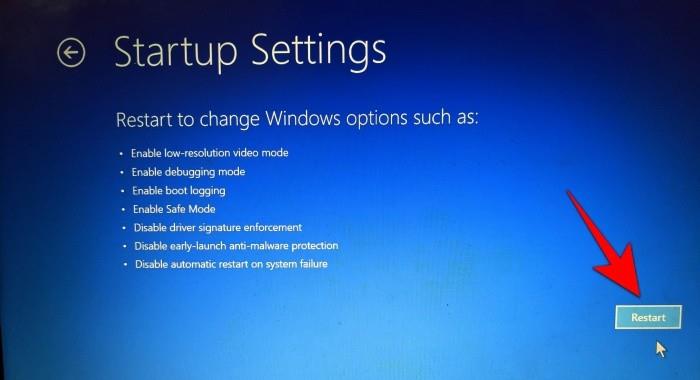
Ardından 7 numarayı seçin . Sürücü imza zorlamasını devre dışı bırakın .
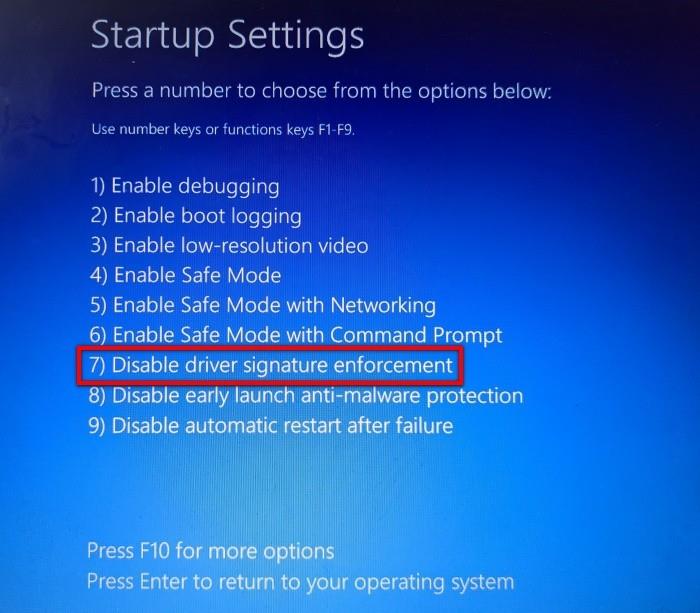
Ardından yeniden başlatmak için Enter'a basın. Artık oyununuzun gerektirdiği eski, imzasız sürücüleri yükleyebileceksiniz.
Yöntem #05: Bir öykünücü kullanarak oyunları çalıştırın (DOSBox)
Çocukluğunuzdan yerel olarak çalışamayacak kadar eski oyunlarınız varsa, DOSBox gibi emülatörler yardımcı olabilir. Bu emülatör, en son Windows sistemlerinde eksiksiz bir DOS ortamı çalıştırarak tüm eski DOS tabanlı oyunlarınızı üzerinde çalıştırmanıza olanak tanır.
İndir : DOSBox
DOSBox'u indirip yükledikten sonra, oyununuzu çalıştırmak için onu nasıl yapılandıracağınız aşağıda açıklanmıştır.
5.1 İndirilen DOS oyunlarını çalıştırın
DOS oyununu indirdiyseniz, DOSBox üzerinde çalıştırmak için aşağıdaki adımları takip ediniz. Örneğimiz için, türü belirleyen Sid Meier's Civilization oyununun ilk bölümünü çalıştırıyoruz.
DOSBox'a sağ tıklayın ve Daha fazla seçenek göster öğesini seçin .
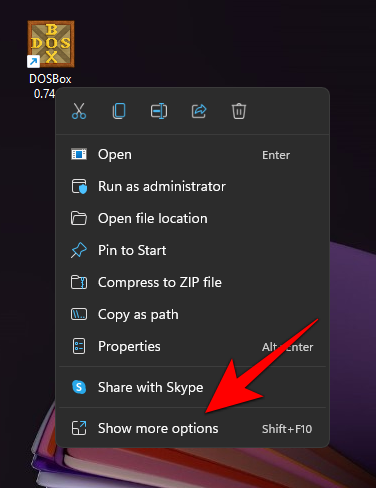
Kısayol oluştur öğesini seçin .
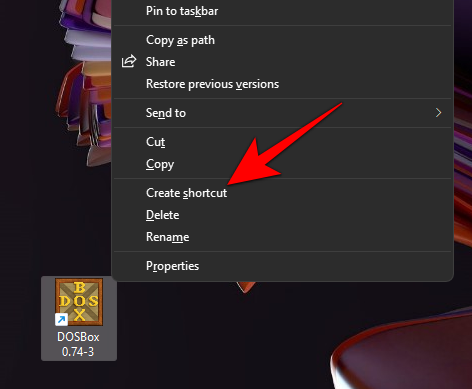
Kısayolu sağ tıklayın ve Özellikler öğesini seçin .
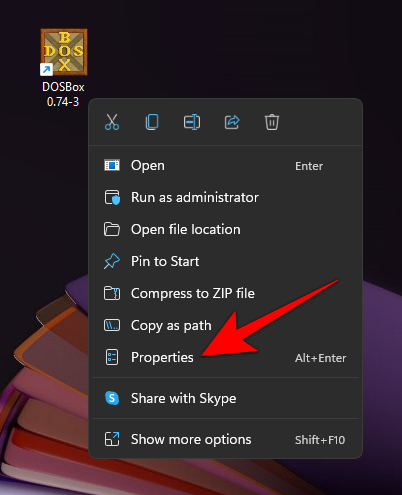
Kısayol sekmesi altında "Hedef" yolunu bulun.
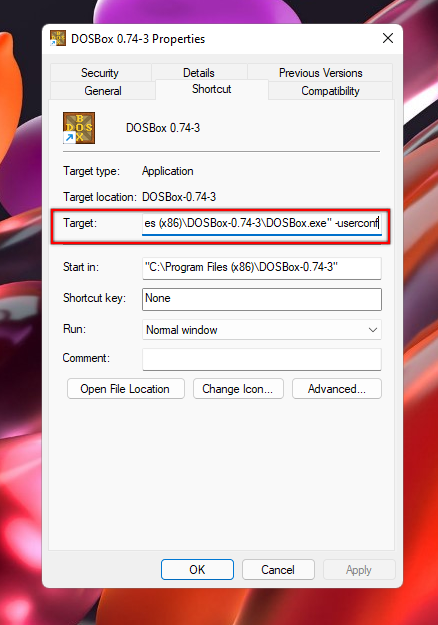
Burada, yürütülebilir oyun dosyanızın tam adresini ekleyeceksiniz. Bunu yapmanın en basit yolu, oyunun yürütülebilir dosyasına gitmek, sağ tıklamak ve Copy as path öğesini seçmektir .

Şimdi, "Hedef" yoluna geri dönün ve "-userconf"dan sonra yapıştırın.

Zaten orada olan yolu silmediğinizden ve iki yol arasında boşluk olduğundan emin olun.
Civilization oyun dosyamız D sürücüsündedir. Yani, tam yolumuz şuna benziyor:
“C:\Program Files (x86)\DOSBox-0.74-3\DOSBox.exe” -userconf “D:\games\Civ\civ\CIV.EXE”
Ardından Tamam'a tıklayın .

Şimdi, oyununuzu ne zaman oynamak isterseniz, bu DOSBox kısayoluna çift tıklayın. İsterseniz oyunun adını yansıtacak şekilde bunu yeniden adlandırabilirsiniz.
Bu kısayolu ilk çalıştırdığınızda, grafik modunu, ses modunu vb. seçmeniz istenebilir. Seçiminizle ilişkili numaraya basın ve son olarak oyunu oynamaya başlayın.

5.2 Eski CD-ROM oyunlarını yükleyin
Hala eski oyunların CD-ROM'una sahipseniz, bunları DOSBox aracılığıyla nasıl kurabileceğiniz aşağıda açıklanmıştır.
Öncelikle, oyunu kurmak istediğiniz yeni bir klasör oluşturun. Örneğimiz için, onu D:\oldgames içine kuruyoruz. Şimdi DOSBox'ı çalıştırın ve aşağıdaki komutu girin:
mount c d:\oldgames
Şimdi CD'yi sisteminize yerleştirin ve DOSBox'a bağlayın. Sisteminizdeki CD sürücüsü 'e' ise, onu takma komutu şöyle görünecektir:
Mount e e:\ -t cdrom -iotcl
Şimdi, komuta sürücü harfini girerek aktif sürücüyü CD sürücüsüne değiştirin. Yani, örneğimiz için sadece bu olacak:
E:
Son olarak, CD'yi dosya gezgininde açın ve oyun yükleyicisinin adını kontrol edin. Çoğu durumda, 'kurulum', 'kurulum' veya benzeri bir şey olacaktır. Bunu DOSBox'ın bir sonraki satırına girin, böylece aşağıdaki gibi görünecektir:
D:\>setup
Oyununuzun kurulumu şimdi başlamalıdır. Oyununuzu yüklemek ve oynamaya başlamak için ekrandaki talimatları izleyin.
Yöntem #06: Sanal Makine Kullanın
Windows 11'de eski bir oyunu çalıştırmanın başka bir yolu da, oyunu daha eski bir Windows sürümünde çalıştırdığınıza inandırmaktır. Bunu yapmak için Oracle VM Virtual Box gibi bir sanal makine kullanmanız gerekecek.
İndirin: Oracle VM Sanal Kutusu
Bir sanal makine, Windows'u Windows içinde çalıştırmanıza izin verir. Ve sanal makineniz için hangi Windows sürümünü kullanmak istediğiniz size kalmış. Oynamak istediğiniz oyuna bağlı olarak, Windows'un çok daha eski bir sürümünü edinmek isteyebilirsiniz. Yüklemek için hala eski Windows lisansınıza ihtiyacınız olabilir. Ancak Windows 95 gibi gerçekten eski Windows sürümlerini kullanıyorsanız bu sorunu yaşamazsınız.
Yöntem #07: Açık kaynaklı oyunlara ve topluluk yamalarına göz atın
Eski oyunları çevrimiçi bir satıcıdan satın aldıysanız, oyun çözünürlüğünün 1024 x 768 (veya daha kötüsü, bundan daha düşük) ile sınırlı olması ve grafik hataları gibi sorunlarla karşılaşabilirsiniz. Bazen oyun hiç çalışmayabilir.
Yeni milenyumun ilk yıllarında piyasaya sürülen 3D oyunlar, karanlık çağlardan kalma gibi görünen API'lerden ve donanımdan yararlanmaya yönelik grafiklerle özellikle bu tür sorunlarla doludur.
Neyse ki, daha iyi FPS, HD çözünürlükler, DirectX desteği vb. ile en azından yarı yarıya iyi görünecek şekilde (bugünün standartlarına göre) yamalanmış çeşitli açık kaynaklı oyunlar var.
Gibi Siteler My Abandonware ve ModDB sen burada aradığın başlığını bulamazsanız iyi Windows'ta 11. çalışma kadar yamalı eski bir sürü oyun bulabilirsiniz gerçek hazine evler, üzerinde basit bir arama vardır En sevdiğiniz oyunun topluluğu için web sitesi veya resmi olmayan yama, birlikte çalışabileceğiniz bazı sonuçlar vermelidir.
Yöntem #08: Steam ve GOG'da Yamalı oyunlar
Yukarıda bahsedilen yöntemler, değerli küçük oyununuzu yüzyılın başlangıcından çok önce çalıştırmak için işe yaramazsa, henüz üzülmeyin. Steam ve GOG gibi çevrimiçi perakendeciler , Windows 11'de çalışmak üzere yamalı eski oyunların bir sürümüne sahip olabilir.
Oyununuzun bu platformlardan birinde mevcut olduğunu fark ederseniz, oynamaya başlamak için tek yapmanız gereken onları satın almak (eski oyunlar son derece ucuzdur). Yaygara yok!
İşte eski oyunları Windows 11'de çalıştırmanın yollarından bazıları bunlar.
İLİŞKİLİ

Windows 10
Bluetooth düzgün çalışmıyorsa ve cihazlar bağlanamıyorsa, Windows 10
Windows 10
Windows 11
Bu bilgisayar Windows 11 hatası çalıştıramıyor olmadan yüklemeye devam etmek için Windows 11 TPM 2.0 gereksinimini atlamak için bu kolay adımları kullanın.
Windows 11, monitör bağlantısına bağlı olarak pencere konumunu hatırlayabilir ve özelliğin nasıl etkinleştirileceğini veya devre dışı bırakılacağını burada bulabilirsiniz.
Windows 10'da artık Ayarlar'ı kullanarak bir bölümün sürücü harfini değiştirebilirsiniz. USB, ekstra sürücü veya ikincil sürücü için nasıl burada.
Windows 10 artık dahili sabit sürücüler için sıcaklığı gösterebilir ve Diskleri ve Birimleri Yönet ile bilgilerin nasıl kontrol edileceğini burada bulabilirsiniz.
Çalışmıyorsa, açılmıyorsa, çökmeye devam ediyorsa veya başka bir sorun varsa, Windows 10 Ayarları uygulamasını iki şekilde sıfırlayabilirsiniz. İşte nasıl.
Windows 11'de Kayıt Defterini yedeklemek için, bir geri yükleme noktası oluşturmak için Sistem Geri Yükleme'yi kullanın veya veritabanını Kayıt Defteri Düzenleyicisi ile dışa aktarın. İşte nasıl.
Windows 11'de saat dilimini değiştirmek için Ayarlar > Saat ve dil > Tarih ve saat bölümüne gidin ve saat ayarlarını değiştirin. Daha fazla burada.
Windows 11'de Ethernet sorunlarını gidermek için Ayarlar > Ağ ve internet > Gelişmiş ağ ayarları'nı açın ve Ağ sıfırlama'yı tıklayın.
Android uygulamalarını Windows 11'e hızlı bir şekilde yandan yüklemek için WSATools uygulamasını yükleyin, apk dosyasını seçin ve Yükle düğmesini tıklayın. Basit.
Macrium Reflect, bir HDD'yi SSD ile değiştiriyor veya tam bir yedekleme oluşturuyor olsanız da, sürücü klonlama için harika bir araçtır. İşte nasıl kullanılacağı.
Windows 10 için Gece ışığı gri görünüyorsa, ayarlarını manuel olarak sıfırlayarak bu sorunu hızlı bir şekilde çözebilirsiniz - İşte nasıl yapılacağı.
Windows 10'da 0xC1900200 – 0x20008 ve 0xC1900202 – 0x20008 hatası, bilgisayarınızın minimum gereksinimleri karşılamadığı anlamına gelir. Sorun gidermeyi kontrol edin
Oyunlar için Windows 11 Otomatik HDR'yi etkinleştirmek için Ayarlar > Sistem > Ekran > HDR'ye gidin ve HDR ve Otomatik HDR Kullan'ı açın.
Windows 11'de bir ağ paylaşımlı klasörüne erişmek için Dosya Gezgini > Ağ > Bilgisayar adı'na gidin, kimlik doğrulaması yapın ve paylaşılan klasöre erişin.
Windows 10 için XAMPP'nin kurulumu kolaydır, ancak her şeyin doğru çalışması için Apache ve phpMyAdmin'i nasıl yapılandıracağınızı bilmeniz gerekir.
Windows 10, görev çubuğunu ekranın herhangi bir tarafına (alt, üst, sol ve sağ) taşımanıza izin verir ve bunu yapmanın iki yolu vardır.
Windows 10, özellikle iş ağları ve sunucuları için tasarlanmış bir dizi "İsteğe Bağlı Özellik" içerir. İşte Windows 10 İsteğe bağlı özelliklerin nasıl kullanılacağı ve bunların nasıl etkinleştirileceği konusunda güncel bir rehber.
Windows 10
Monitörünüz doğru renkleri göstermiyorsa, Windows 10
Windows 10
Bluetooth düzgün çalışmıyorsa ve cihazlar bağlanamıyorsa, Windows 10
Windows 10
Windows 11
Windows 11 görev çubuğu konumunuzu ve renginizi değiştirmek için Ayarlara gidin, Kişiselleştirmeyi seçin ve ardından Görev Çubuğuna gidin.
Hiç Microsoft Windows'ta önceden yüklenmiş sürücüler listesine kendi sürücülerinizi eklemek istiyorsunuz. Bu adımlarla kolaylıkla yapabilirsiniz.
Stable Diffusion sahneye çıktı ve sanatçıları, programcıları ve yaratıcılık kıvılcımına sahip herkesi büyüledi. Bu açık kaynaklı metinden resme yapay zeka























